ELK部署笔记
ELK安装准备工作
准备3台机器,这样才能完成分布式集群的实验,当然能有更多机器更好:
- 192.168.0.46
- 192.168.0.150
- 192.168.0.76
角色划分:
- 3台机器全部安装jdk1.8以上版本,因为elasticsearch是java开发的
- 3台全部安装elasticsearch (后续都简称为es)
- 192.168.0.46作为主节点
- 192.168.0.65以及192.168.0.150作为数据节点
- 主节点上需要安装kibana
- 在192.168.0.65上安装 logstash
ELK版本信息:
- Elasticsearch-6.3.2
- logstash-6.3.2
- kibana-6.3.2
- filebeat-6.0.0
配置三台机器的hosts文件内容如下:
$ vim /etc/hosts
192.168.77.128 master-node
192.168.77.130 data-node1
192.168.77.134 data-node2然后三台机器都得关闭防火墙或清空防火墙规则。
一、安装java
http://www.oracle.com/technetwork/java/javase/downloads/index.html

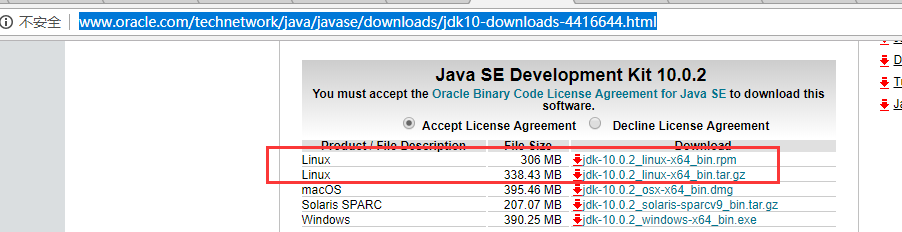
get下来,解压
tar -xf XXX.tar.gz
mv jdk-10.0.2 /usr/local/src/
export JAVA_HOME=/usr/local/src/jdk-10.0.2
export PATH=$PATH:${JAVA_HOME}/bin
export CLASSPATH=.:$JAVA_HOME/lib/dt.jar:$JAVA_HOME/lib/tools.jar
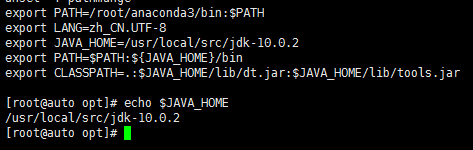
验证安装是否OK
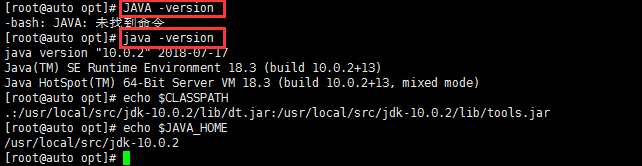
二、安装elasticserach
主节点
https://www.elastic.co/cn/downloads
rpm安装方法说明:https://www.elastic.co/guide/en/elasticsearch/reference/6.3/rpm.html
修改配置文件vim /etc/elasticsearch/elasticsearch.yml
cluster.name: master-node # 集群中的名称 node.name: master # 该节点名称 node.master: true # 意思是该节点为主节点 node.data: false # 表示这不是数据节点 network.host: 0.0.0.0 # 监听全部ip,在实际环境中应设置为一个安全的ip http.port: 9200 # es服务的端口号 discovery.zen.ping.unicast.hosts: ["192.168.0.46"]
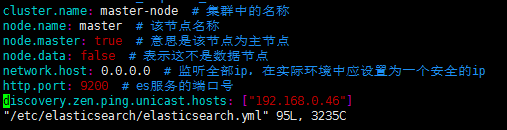
systemctl deamon-reload
systemctl restart elasticsearch 启动
排错记录:
我这里启动主节点的时候没有启动成功,于是查看es的日志,但是却并没有生成,那就只能去看系统日志了:
[root@master-node ~]# ls /var/log/elasticsearch/
[root@master-node ~]# tail -n50 /var/log/messages错误日志如下: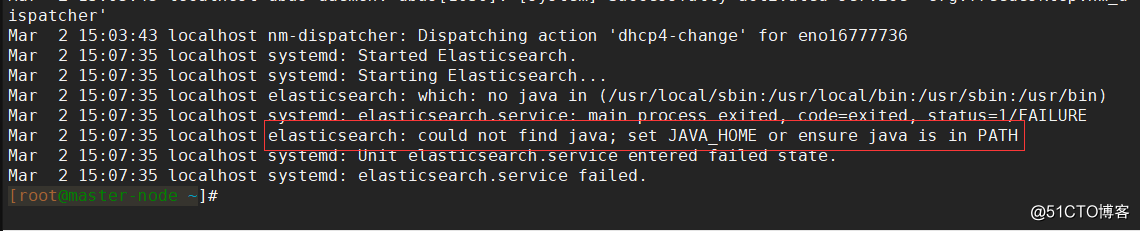
如图,可以看到是JDK的路径配置得不对,没法在PATH里找到相应的目录。
于是查看JAVA_HOME环境变量的值指向哪里:
[root@master-node ~]# echo $JAVA_HOME
/usr/local/jdk1.8/
[root@master-node ~]# ls /usr/local/jdk1.8/
bin db javafx-src.zip lib man release THIRDPARTYLICENSEREADME-JAVAFX.txt
COPYRIGHT include jre LICENSE README.html src.zip THIRDPARTYLICENSEREADME.txt
[root@master-node ~]# 发现指向的路径并没有错,那就可能是忘记在profile里写export了,于是在profile的末尾加上了这一句:
export JAVA_HOME JAVA_BIN JRE_HOME PATH CLASSPATH使用source命令重新加载了profile之后,重新启动es服务,但是依旧启动不起来,于是我发现我忽略了一条错误日志:
这是无法在环境变量中找到java可执行文件,那就好办了,做一个软链接过去即可:
[root@master-node ~]# ln -s /usr/local/src/jdk-10.0.2/bin/java {/usr/local/sbin/,/usr/local/bin/,/usr/sbin/}
再次启动es服务,这次就终于启动成功了:
[root@master-node ~]# systemctl restart elasticsearch.service [root@master-node ~]# ps aux |grep elasticsearch elastic+ 2655 9.4 31.8 3621592 1231396 ? Ssl 15:42 0:14 /bin/java -Xms1g -Xmx1g -XX:+UseConcMarkSweepGC -XX:CMSInitiatingOccupancyFraction=75 -XX:+UseCMSInitiatingOccupancyOnly -XX:+AlwaysPreTouch -Xss1m -Djava.awt.headless=true -Dfile.encoding=UTF-8 -Djna.nosys=true -XX:-OmitStackTraceInFastThrow -Dio.netty.noUnsafe=true -Dio.netty.noKeySetOptimization=true -Dio.netty.recycler.maxCapacityPerThread=0 -Dlog4j.shutdownHookEnabled=false -Dlog4j2.disable.jmx=true -Djava.io.tmpdir=/tmp/elasticsearch.4M9NarAc -XX:+HeapDumpOnOutOfMemoryError -XX:HeapDumpPath=/var/lib/elasticsearch -XX:+PrintGCDetails -XX:+PrintGCDateStamps -XX:+PrintTenuringDistribution -XX:+PrintGCApplicationStoppedTime -Xloggc:/var/log/elasticsearch/gc.log -XX:+UseGCLogFileRotation -XX:NumberOfGCLogFiles=32 -XX:GCLogFileSize=64m -Des.path.home=/usr/share/elasticsearch -Des.path.conf=/etc/elasticsearch -cp /usr/share/elasticsearch/lib/* org.elasticsearch.bootstrap.Elasticsearch -p /var/run/elasticsearch/elasticsearch.pid --quiet root 2735 0.0 0.0 112660 968 pts/0 S+ 15:44 0:00 grep --color=auto elasticsearch [root@master-node ~]# netstat -lntp |grep java # es服务会监听两个端口 tcp6 0 0 :::9200 :::* LISTEN 2655/java tcp6 0 0 :::9300 :::* LISTEN 2655/java [root@master-node ~]#
9300端口是集群通信用的,9200则是数据传输时用的。
启动成功 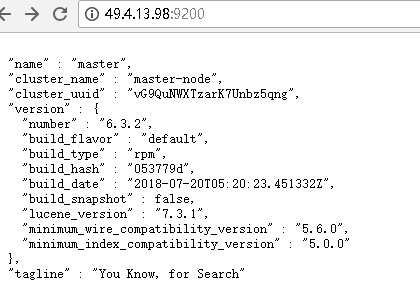
curl查看es集群情况
集群的健康检查:
[root@master-node ~]#
# curl '192.168.0.46:9200/_cluster/health?pretty'
{
"cluster_name" : "zhangmingda-es-cluster",
"status" : "green", # 为green则代表健康没问题,如果是yellow或者red则是集群有问题
"timed_out" : false,
"number_of_nodes" : 3, #节点总数
"number_of_data_nodes" : 2, #data节点数量
"active_primary_shards" : 0,
"active_shards" : 0,
"relocating_shards" : 0,
"initializing_shards" : 0,
"unassigned_shards" : 0,
"delayed_unassigned_shards" : 0,
"number_of_pending_tasks" : 0,
"number_of_in_flight_fetch" : 0,
"task_max_waiting_in_queue_millis" : 0,
"active_shards_percent_as_number" : 100.0
}
集群详细信息http://49.4.13.98:9200/_cluster/state?pretty
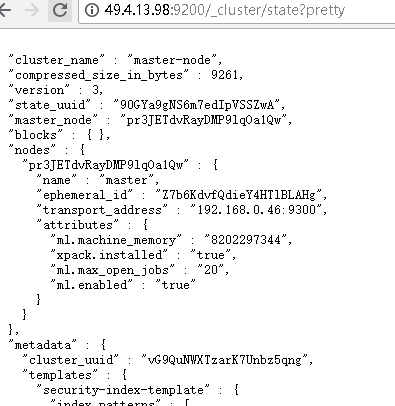
es 安装完毕!!!
装kibana
由于上一篇中我们已经配置过yum源,这里就不用再配置了,直接yum安装即可,安装命令如下,在主节点上安装:
[root@master-node ~]# yum -y install kibana
若yum安装的速度太慢,可以直接下载rpm包来进行安装:
[root@master-node ~]# wget https://artifacts.elastic.co/downloads/kibana/kibana-6.3.2-x86_64.rpm [root@master-node ~]# rpm -ivh kibana-6.3.2-x86_64.rpm
安装完成后,对kibana进行配置:
[root@master-node ~]# vim /etc/kibana/kibana.yml # 增加以下内容 server.port: 5601 # 配置kibana的端口 server.host: 192.168.0.46# 配置监听ip elasticsearch.url: "http://192.168.0.46:9200" # 配置es服务器的ip,如果是集群则配置该集群中主节点的ip logging.dest: /var/log/kibana.log # 配置kibana的日志文件路径,不然默认是messages里记录日志
创建日志文件:
[root@master-node ~]# touch /var/log/kibana.log; chown kibana /var/log/kibana.log
启动kibana服务,并检查进程和监听端口:
[root@master-node ~]# systemctl start kibana
[root@master-node ~]# ps aux |grep kibana
kibana 3083 36.8 2.9 1118668 112352 ? Ssl 17:14 0:03 /usr/share/kibana/bin/../node/bin/node --no-warnings /usr/share/kibana/bin/../src/cli -c /etc/kibana/kibana.yml
root 3095 0.0 0.0 112660 964 pts/0 S+ 17:14 0:00 grep --color=auto kibana
[root@master-node ~]# netstat -lntp |grep 5601
tcp 0 0 192.168.77.128:5601 0.0.0.0:* LISTEN 3083/node
[root@master-node ~]# 注:由于kibana是使用node.js开发的,所以进程名称为node
然后在浏览器里进行访问,如:http://192.168.77.128:5601/ ,由于我们并没有安装x-pack,所以此时是没有用户名和密码的,可以直接访问的: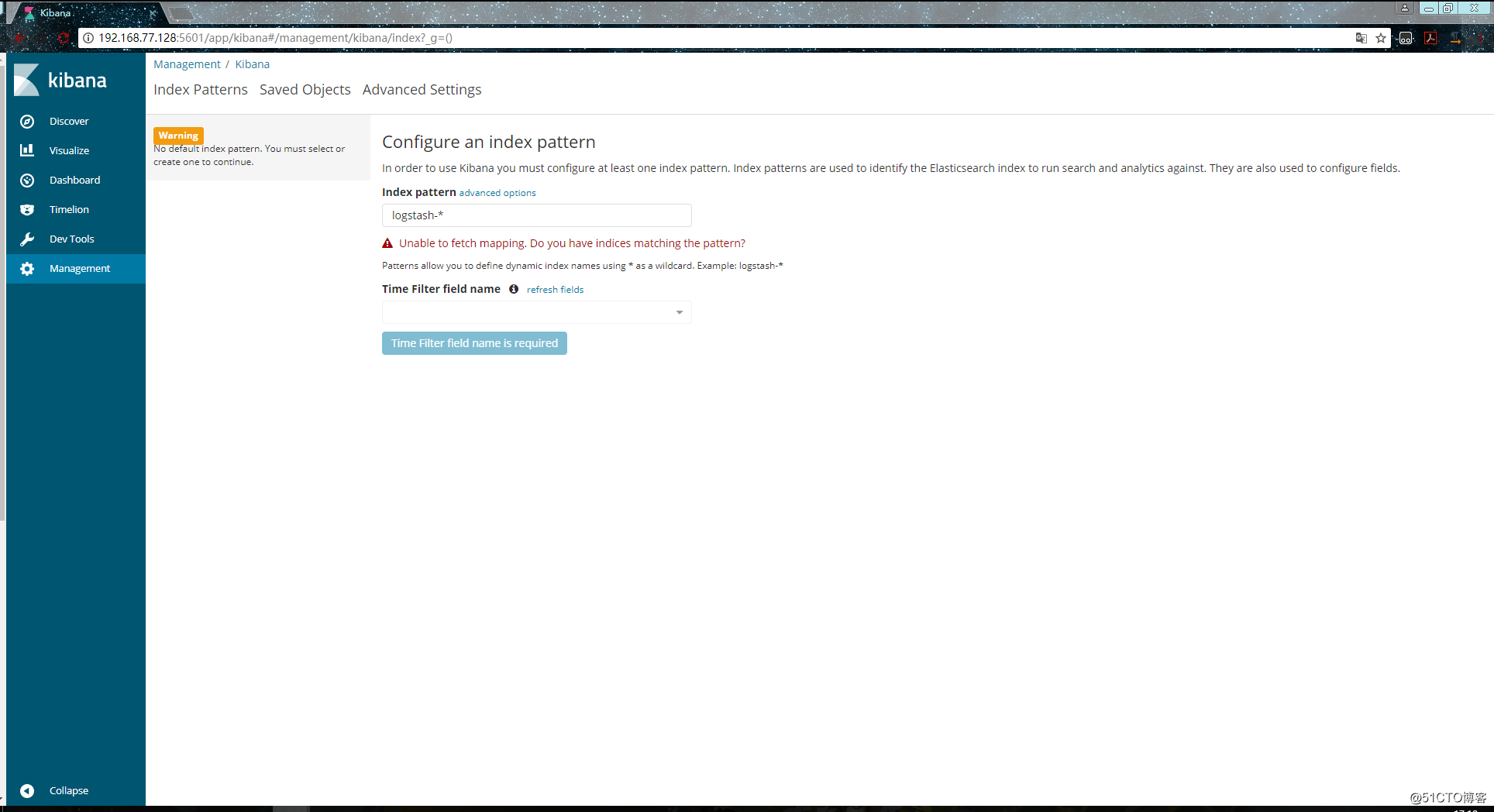
到此我们的kibana就安装完成了,很简单,接下来就是安装logstash,不然kibana是没法用的。
安装logstash
在192.168.0.150上安装logstash,但是要注意的是目前logstash不支持JDK1.9。
jdk10 不支持,无奈卸载重新安装
下载jdk 1.8
wget http://download.oracle.com/otn/java/jdk/8u172-b11/a58eab1ec242421181065cdc37240b08/jdk-8u172-linux-x64.rpm?AuthParam=1533198198_eec89ab6f7e09601305775e5dba29d1b mv jdk-8u172-linux-x64.rpm\?AuthParam\=1533198198_eec89ab6f7e09601305775e5dba29d1b jdk-8u172-linux-x64.rpm yum -y install jdk-8u172-linux-x64.rpm
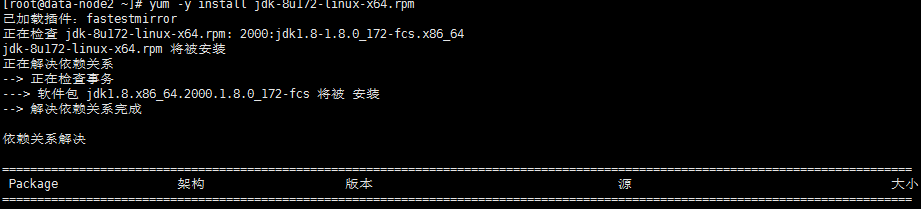
直接yum安装logstach,安装命令如下:
[root@data-node1 ~]# yum install -y logstash
如果yum源的速度太慢的话就下载rpm包来进行安装:
[root@data-node1 ~]# wget https://artifacts.elastic.co/downloads/logstash/logstash-6.3.2.rpm [root@data-node1 ~]# rpm -ivh logstash-6.3.2.rpm
安装完之后,先不要启动服务,先配置logstash收集syslog日志:
[root@data-node1 ~]# vim /etc/logstash/conf.d/syslog.conf # 加入如下内容 input { # 定义日志源 syslog { type => "system-syslog" # 定义类型 port => 10514 # 定义监听端口 } } output { # 定义日志输出 stdout { codec => rubydebug # 将日志输出到当前的终端上显示 } }
检测配置文件是否有错:
[root@data-node1 ~]# cd /usr/share/logstash/bin [root@data-node1 /usr/share/logstash/bin]# ./logstash --path.settings /etc/logstash/ -f /etc/logstash/conf.d/syslog.conf --config.test_and_exit Sending Logstash's logs to /var/log/logstash which is now configured via log4j2.properties Configuration OK # 为ok则代表配置文件没有问题 [root@data-node1 /usr/share/logstash/bin]#
命令说明:
- --path.settings 用于指定logstash的配置文件所在的目录
- -f 指定需要被检测的配置文件的路径
- --config.test_and_exit 指定检测完之后就退出,不然就会直接启动了
指定配置文件,启动logstash:
/usr/share/logstash/bin/logstash --path.settings /etc/logstash/ -f /etc/logstash/conf.d/syslog.conf
打开新终端检查一下10514端口是否已被监听:
[root@data-node1 ~]# netstat -lntp |grep 10514
tcp6 0 0 :::10514 :::* LISTEN 4312/java
[root@data-node1 ~]# /usr/share/logstash/bin/logstash --path.settings /etc/logstash/ -f /etc/logstash/conf.d/syslog.conf
当前在将受到的日志信息输出到屏幕 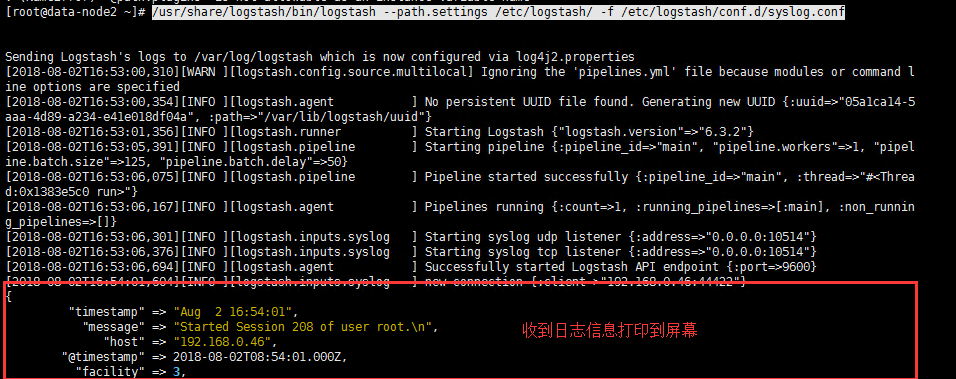
然后在别的机器ssh登录到这台机器上,测试一下有没有日志输出:如上截图
配置logstash
以上只是测试的配置,这一步我们需要重新改一下配置文件,让收集的日志信息输出到es服务器中,而不是当前终端:
[root@data-node2 ~]# cat /etc/logstash/conf.d/syslog.conf input { syslog { type => "system-syslog" port => 10514 } } output { elasticsearch { #定义输出地址 hosts => ["192.168.0.46:9200"] # 定义es服务器的ip index => "system-syslog-%{+YYYY.MM}" # 定义索引 } }
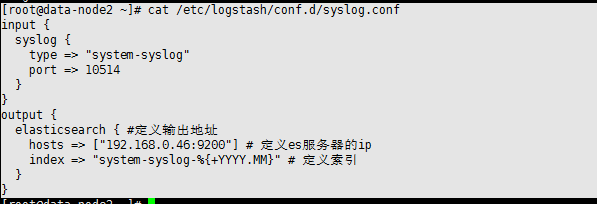
重新检查配置文件

没问题后,启动logstash服务,并检查进程以及监听端口:
/usr/share/logstash/bin/logstash --path.settings /etc/logstash/ -f /etc/logstash/conf.d/syslog.conf

但是可以看到,logstash的监听ip是127.0.0.1这个本地ip,本地ip无法远程通信,所以需要修改一下配置文件,配置一下监听的ip:

重启服务/usr/share/logstash/bin/logstash --path.settings /etc/logstash/ -f /etc/logstash/conf.d/syslog.conf
这次就没问题了,端口正常监听了,这样我们的logstash服务就启动成功了:

kibana上查看日志
完成了logstash服务器的搭建之后,回到kibana服务器上查看日志,执行以下命令可以获取索引信息:
[root@data-node2 ~]# curl '192.168.0.46:9200/_cat/indices?v' health status index uuid pri rep docs.count docs.deleted store.size pri.store.size green open .kibana yHeAKZczSMqztZI5yif_Vw 1 1 1 0 8kb 4kb green open system-syslog-2018.08 hCaRT0eQQmWQ-9r1GjOtrQ 5 1 20 0 262.3kb 131.1kb

如上,可以看到,在logstash配置文件中定义的system-syslog索引成功获取到了,证明配置没问题,logstash与es通信正常。
获取指定索引详细信息:
[root@data-node2 ~]# curl -XGET '192.168.0.46:9200/system-syslog-2018.08?pretty' { "system-syslog-2018.08" : { "aliases" : { }, "mappings" : { "doc" : { "properties" : { "@timestamp" : { "type" : "date" }, "@version" : { "type" : "text", "fields" : { "keyword" : { "type" : "keyword", "ignore_above" : 256 } } }, "facility" : { "type" : "long" }, "facility_label" : { "type" : "text", "fields" : { "keyword" : { "type" : "keyword", "ignore_above" : 256 } } }, "host" : { "type" : "text", "fields" : { "keyword" : { "type" : "keyword", "ignore_above" : 256 } } }, "logsource" : { "type" : "text", "fields" : { "keyword" : { "type" : "keyword", "ignore_above" : 256 } } }, "message" : { "type" : "text", "fields" : { "keyword" : { "type" : "keyword", "ignore_above" : 256 } } }, "pid" : { "type" : "text", "fields" : { "keyword" : { "type" : "keyword", "ignore_above" : 256 } } }, "priority" : { "type" : "long" }, "program" : { "type" : "text", "fields" : { "keyword" : { "type" : "keyword", "ignore_above" : 256 } } }, "severity" : { "type" : "long" }, "severity_label" : { "type" : "text", "fields" : { "keyword" : { "type" : "keyword", "ignore_above" : 256 } } }, "timestamp" : { "type" : "text", "fields" : { "keyword" : { "type" : "keyword", "ignore_above" : 256 } } }, "type" : { "type" : "text", "fields" : { "keyword" : { "type" : "keyword", "ignore_above" : 256 } } } } } }, "settings" : { "index" : { "creation_date" : "1533204542056", "number_of_shards" : "5", "number_of_replicas" : "1", "uuid" : "hCaRT0eQQmWQ-9r1GjOtrQ", "version" : { "created" : "6030299" }, "provided_name" : "system-syslog-2018.08" } } } }
如果日后需要删除索引的话,使用以下命令可以删除指定索引:
curl -XDELETE '192.168.0.46:9200/system-syslog-2018.08'
es与logstash能够正常通信后就可以去配置kibana了,浏览器访问192.168.0.46:5601,到kibana页面上配置索引:
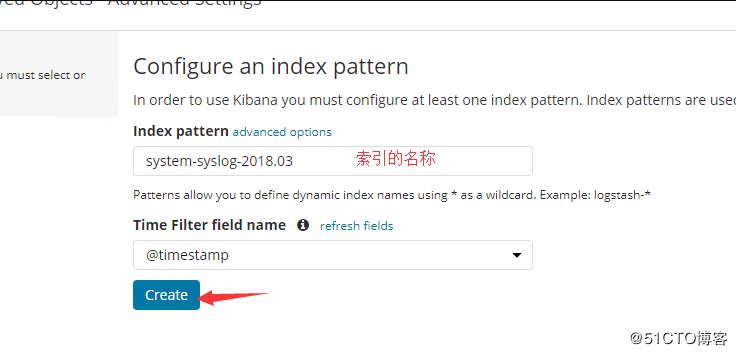
我们也可以使用通配符,进行批量匹配: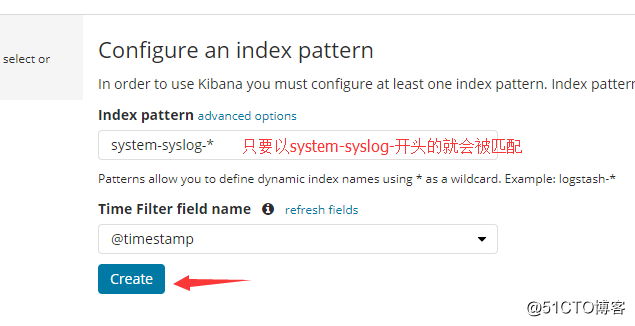
配置成功后点击 “Discover” :
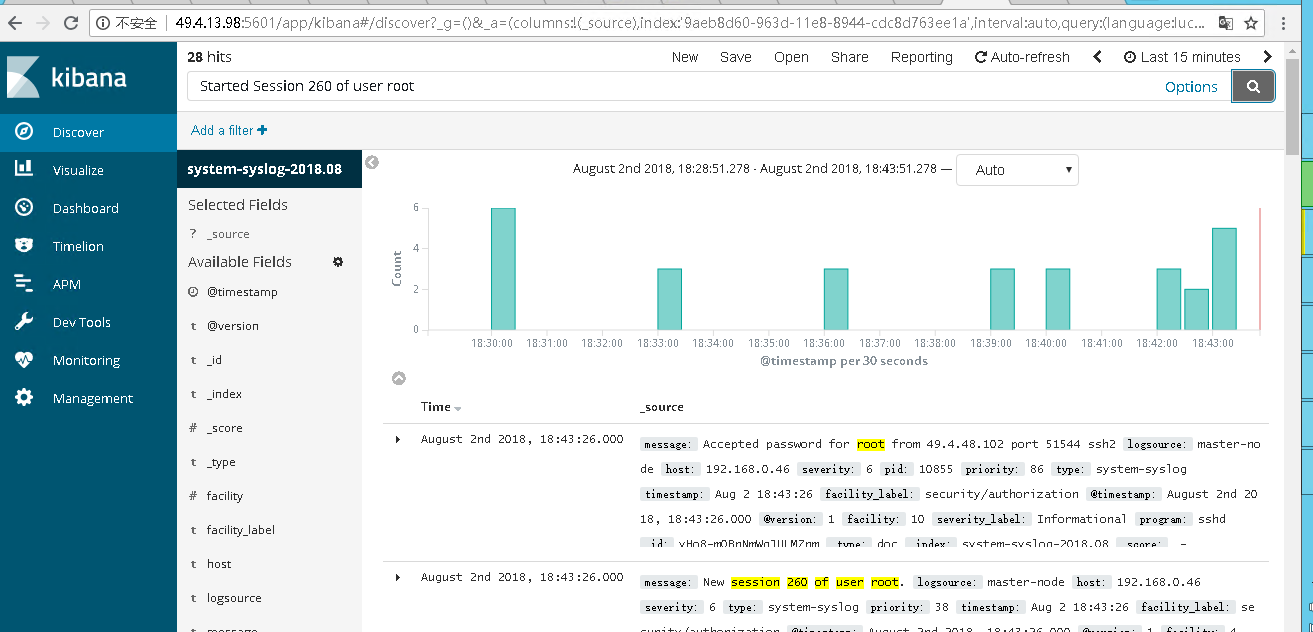
如果搜不到东西
就换几个时间试试,换了几个时间都不行的话,就在浏览器中直接访问es服务器看看是否有反馈出信息:
http://49.4.13.98:9200/system-syslog-2018.08/_search?q=*
如下,这是正常返回信息的情况,如果有问题的话是会返回error的:
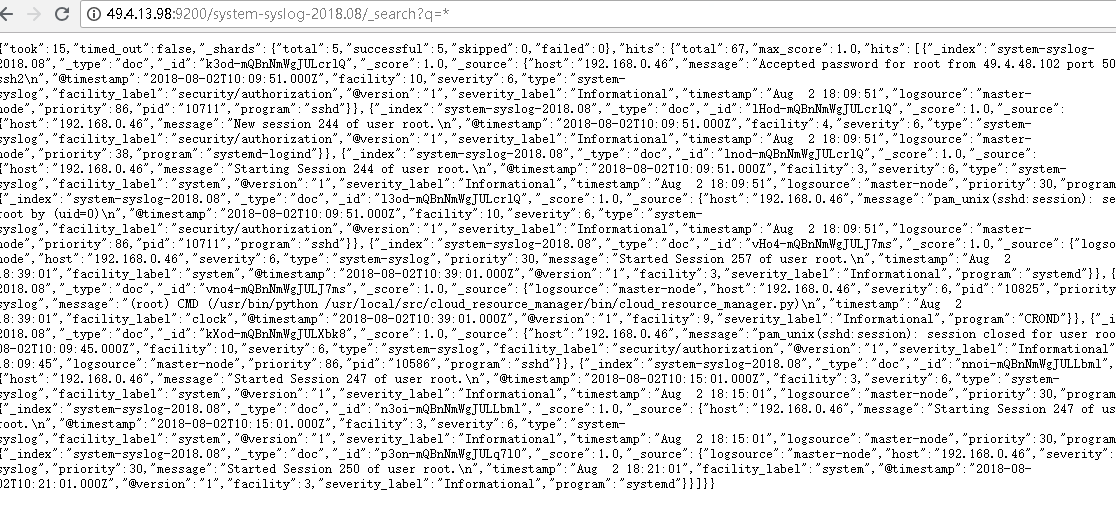
如果es服务器正常返回信息,但是 “Discover” 页面却依旧显示无法查找到日志信息的话,就使用另一种方式,进入设置删除掉索引: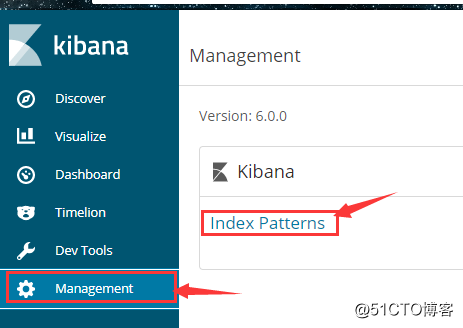
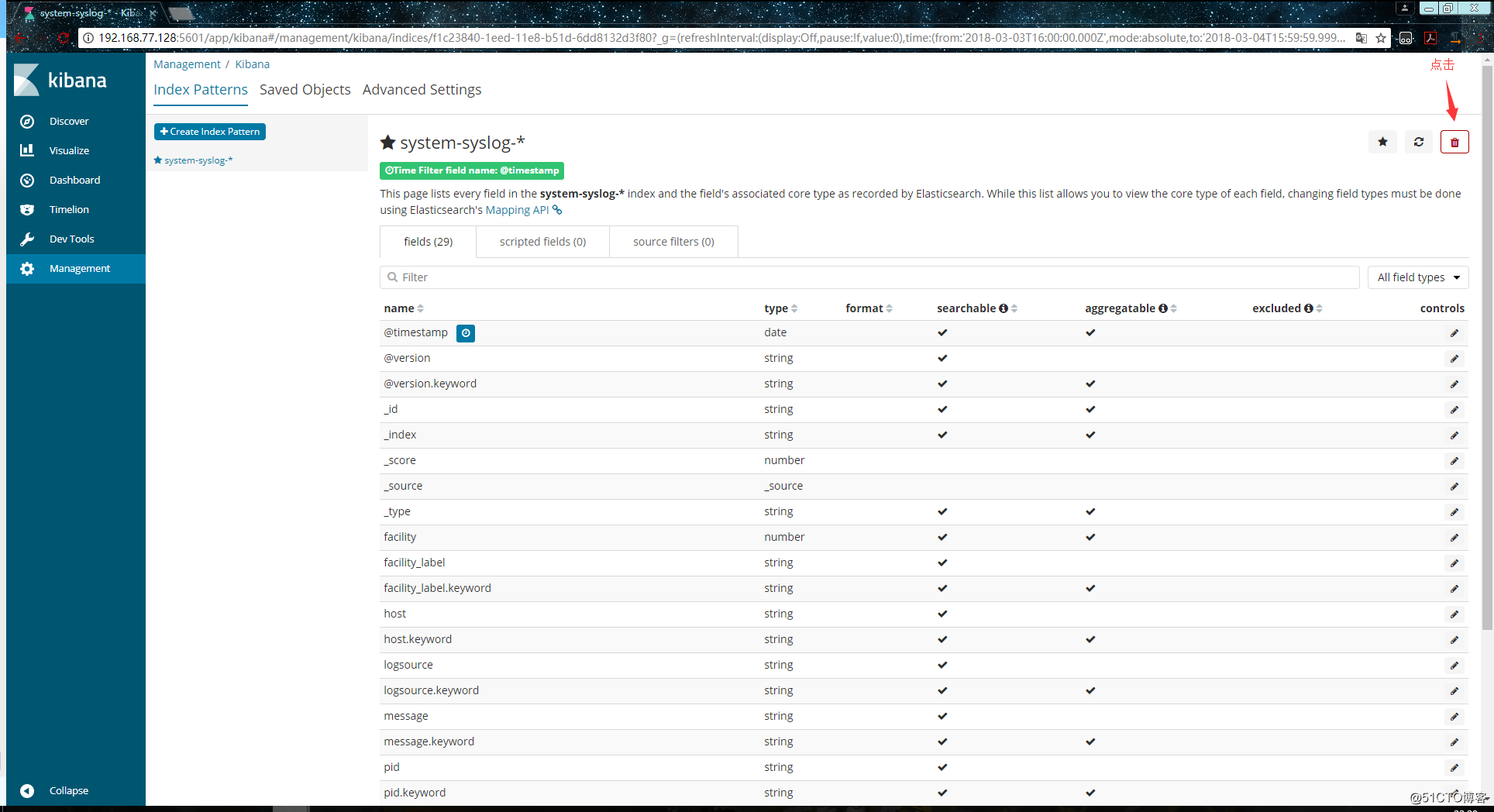
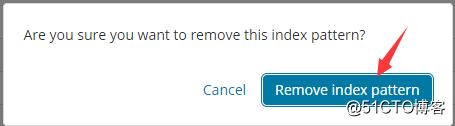
重新添加索引,但是这次不要选择 @timestampe 了: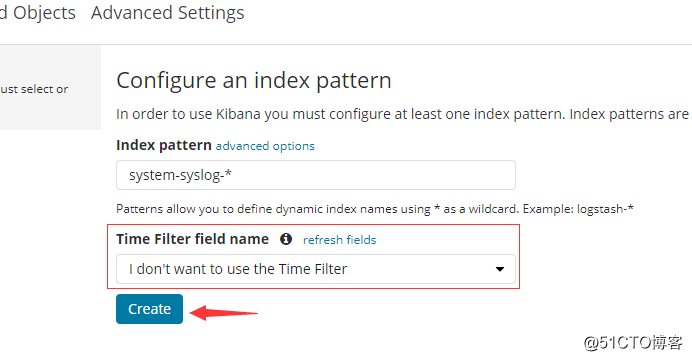
但是这种方式只能看到数据,没有可视化的柱状图: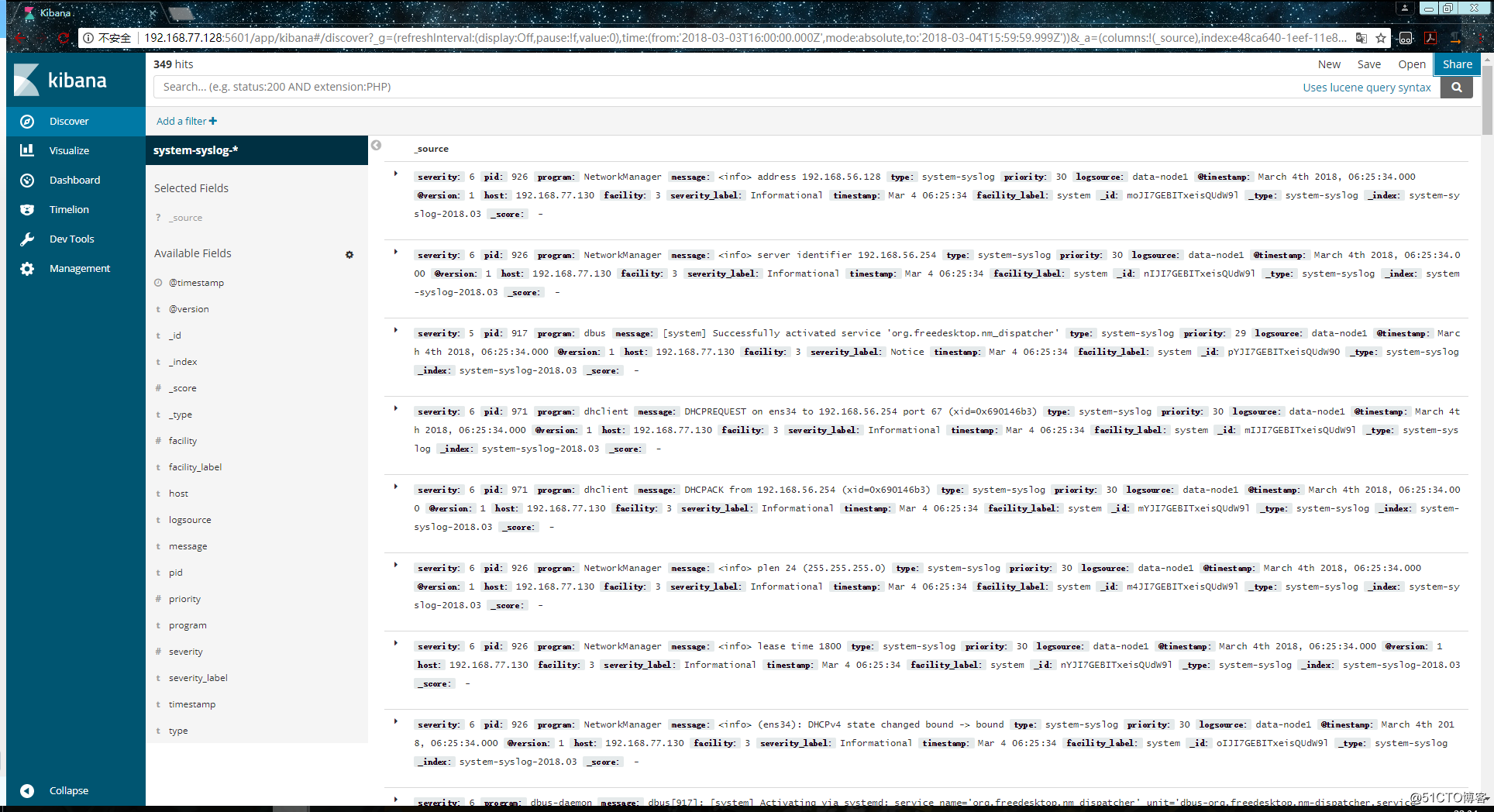
其实这里显示的日志数据就是 /var/log/messages 文件里的数据,因为logstash里配置的就是收集messages 文件里的数据。
以上这就是如何使用logstash收集系统日志,输出到es服务器上,并在kibana的页面上进行查看。
参考:博客http://blog.51cto.com/zero01/2082794
Logstash收集nginx日志
(本例:nginx 和Logstash服务端在同一台服务器上,)
如果收集远程的nginx服务器上的日志,nginx服务器上也要安装logstash 将logstash配置为客户端向Logstash服务器转发nginx日志数据) 例如同时收集tomcat和nginx服务器日志 https://blog.csdn.net/u013619834/article/details/53221383
和收集syslog一样,首先需要编辑配置文件,这一步在logstash服务器上完成:
[root@data-node1 ~]# vim /etc/logstash/conf.d/nginx.conf # 增加如下内容
input {
file { # 指定一个文件作为输入源
path => "/tmp/elk_access.log" # 指定文件的路径
start_position => "beginning" # 指定何时开始收集
type => "nginx" # 定义日志类型,可自定义
}
}
filter { # 配置过滤器
grok {
match => { "message" => "%{IPORHOST:http_host} %{IPORHOST:clientip} - %{USERNAME:remote_user} \[%{HTTPDATE:timestamp}\] \"(?:%{WORD:http_verb} %{NOTSPACE:http_request}(?: HTTP/%{NUMBER:http_version})?|%{DATA:raw_http_request})\" %{NUMBER:response} (?:%{NUMBER:bytes_read}|-) %{QS:referrer} %{QS:agent} %{QS:xforwardedfor} %{NUMBER:request_time:float}"} # 定义日志的输出格式
}
geoip {
source => "clientip"
}
}
output {
stdout { codec => rubydebug }
elasticsearch {
hosts => ["192.168.77.128:9200"]
index => "nginx-test-%{+YYYY.MM.dd}"
}
}同样的编辑完配置文件之后,还需要检测配置文件是否有错:
[root@data-node1 ~]# cd /usr/share/logstash/bin
[root@data-node1 /usr/share/logstash/bin]# ./logstash --path.settings /etc/logstash/ -f /etc/logstash/conf.d/nginx.conf --config.test_and_exit
Sending Logstash's logs to /var/log/logstash which is now configured via log4j2.properties
Configuration OK
[root@data-node1 /usr/share/logstash/bin]# 检查完毕之后,进入你的nginx虚拟主机配置文件所在的目录中,新建一个虚拟主机配置文件:
[root@data-node1 ~]# cd /usr/local/nginx/conf/vhost/
[root@data-node1 /usr/local/nginx/conf/vhost]# vim elk.conf
server {
listen 80;
server_name elk.test.com;
location / {
proxy_pass http://192.168.77.128:5601;
proxy_set_header Host $host;
proxy_set_header X-Real-IP $remote_addr;
proxy_set_header X-Forwarded-For $proxy_add_x_forwarded_for;
}
access_log /tmp/elk_access.log main2;
}配置nginx的主配置文件,因为需要配置日志格式,在 log_format combined_realip 那一行的下面增加以下内容:
[root@data-node1 ~]# vim /usr/local/nginx/conf/nginx.conf
log_format main2 '$http_host $remote_addr - $remote_user [$time_local] "$request" '
'$status $body_bytes_sent "$http_referer" '
'"$http_user_agent" "$upstream_addr" $request_time';完成以上配置文件的编辑之后,检测配置文件有没有错误,没有的话就reload重新加载:
[root@data-node1 ~]# /usr/local/nginx/sbin/nginx -t
nginx: [warn] conflicting server name "aaa.com" on 0.0.0.0:80, ignored
nginx: the configuration file /usr/local/nginx/conf/nginx.conf syntax is ok
nginx: configuration file /usr/local/nginx/conf/nginx.conf test is successful
[root@data-node1 ~]# /usr/local/nginx/sbin/nginx -s reload
[root@data-node1 ~]#由于我们需要在windows下通过浏览器访问我们配置的 elk.test.com 这个域名,所以需要在windows下编辑它的hosts文件增加以下内容:
192.168.77.130 elk.test.com这时在浏览器上就可以通过这个域名进行访问了: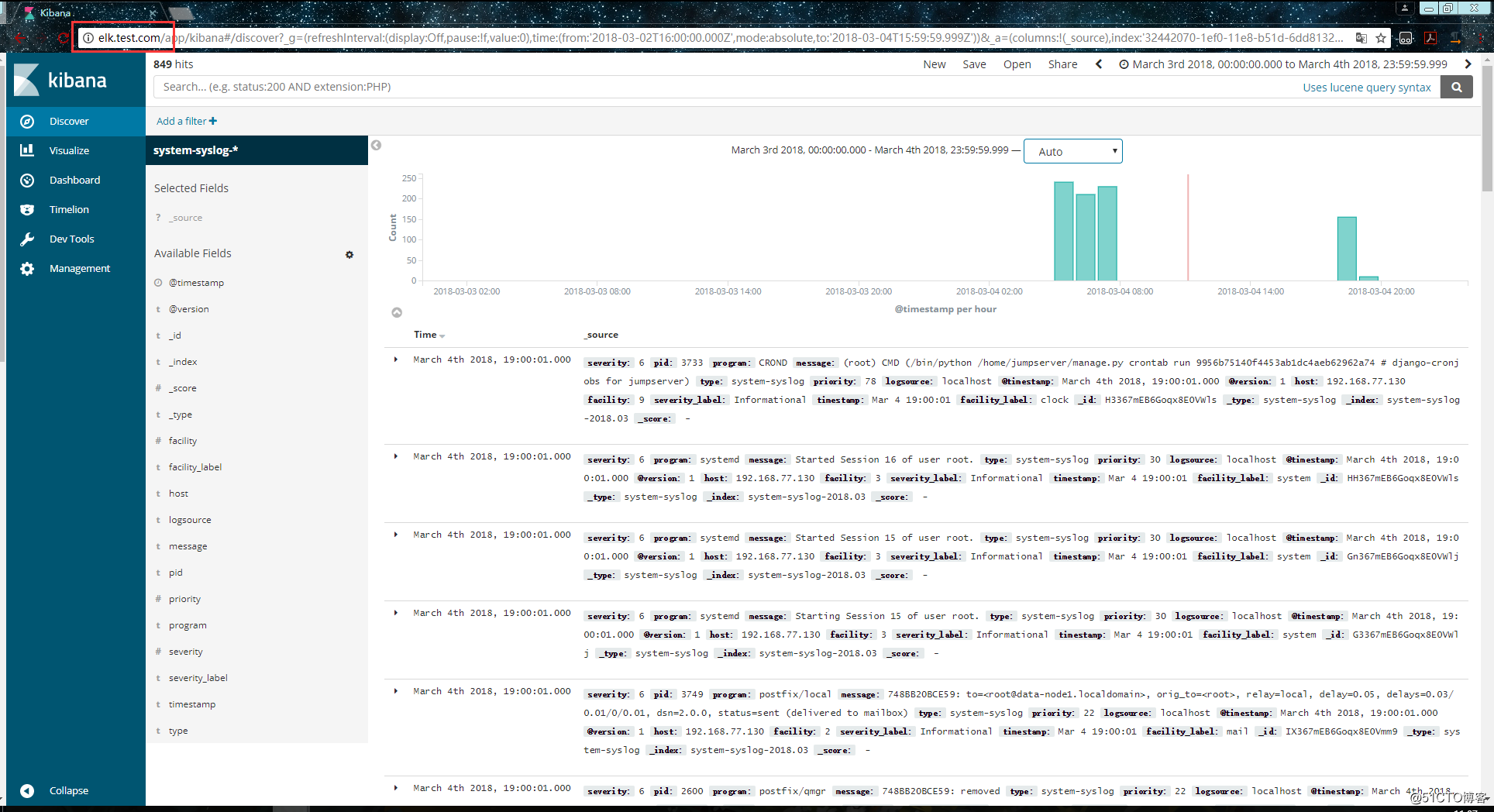
访问成功后,查看生成的日志文件:
[root@data-node1 ~]# ls /tmp/elk_access.log
/tmp/elk_access.log
[root@data-node1 ~]# wc -l !$
wc -l /tmp/elk_access.log
45 /tmp/elk_access.log
[root@data-node1 ~]# 如上,可以看到,nginx的访问日志已经生成了。
重启logstash服务,生成日志的索引:
systemctl restart logstash
重启完成后,在es服务器上检查是否有nginx-test开头的索引生成:
[root@master-node ~]# curl '192.168.77.128:9200/_cat/indices?v'
health status index uuid pri rep docs.count docs.deleted store.size pri.store.size
green open .kibana 6JfXc0gFSPOWq9gJI1ZX2g 1 1 2 0 14.4kb 7.2kb
green open system-syslog-2018.03 bUXmEDskTh6fjGD3JgyHcA 5 1 902 0 1.1mb 608.9kb
green open nginx-test-2018.03.04 GdKYa6gBRke7mNgrh2PBUA 5 1 45 0 199kb 99.5kb
[root@master-node ~]# 可以看到,nginx-test索引已经生成了,那么这时就可以到kibana上配置该索引: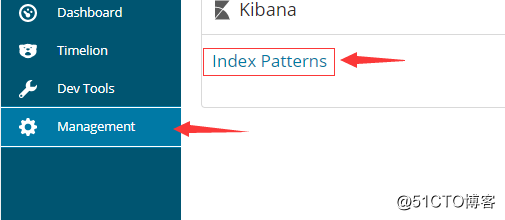
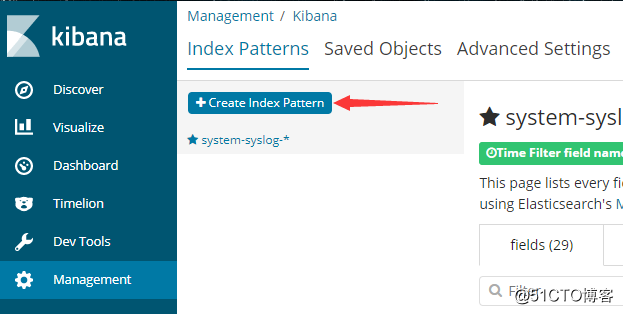
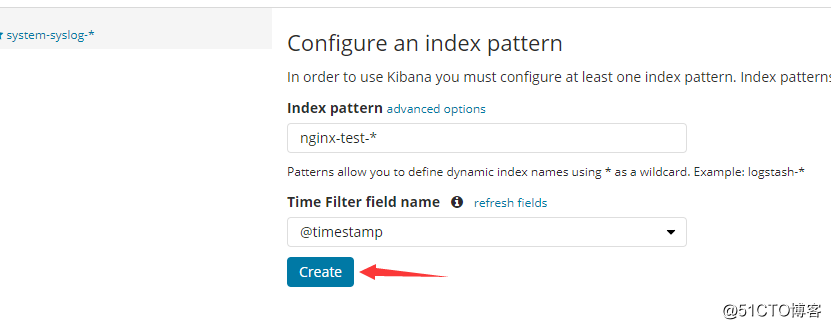
配置完成之后就可以在 “Discover” 里进行查看nginx的访问日志数据了: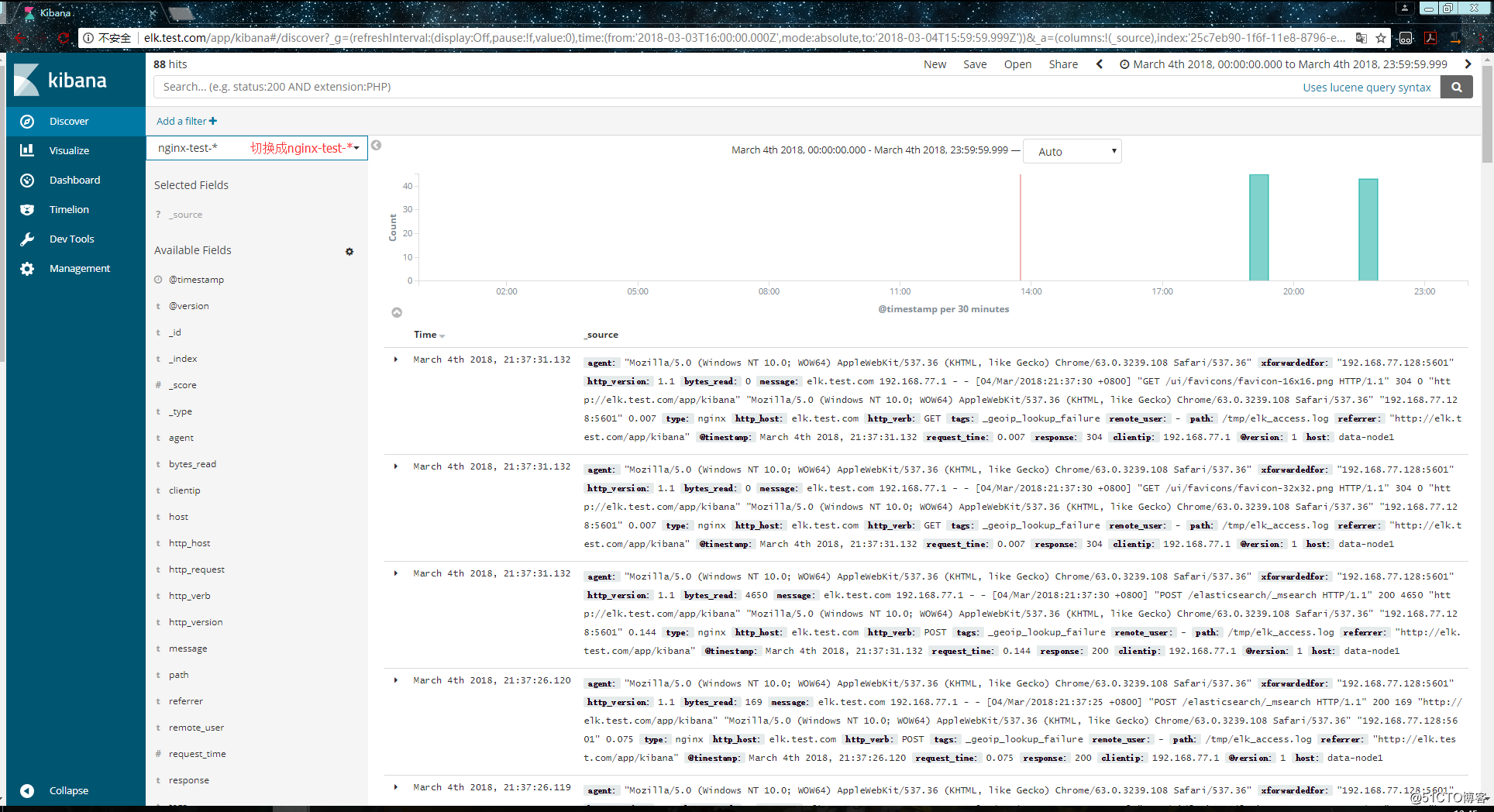
posted on 2018-08-02 14:14 zhangmingda 阅读(232) 评论(0) 编辑 收藏 举报






【推荐】国内首个AI IDE,深度理解中文开发场景,立即下载体验Trae
【推荐】编程新体验,更懂你的AI,立即体验豆包MarsCode编程助手
【推荐】抖音旗下AI助手豆包,你的智能百科全书,全免费不限次数
【推荐】轻量又高性能的 SSH 工具 IShell:AI 加持,快人一步
· 开发者必知的日志记录最佳实践
· SQL Server 2025 AI相关能力初探
· Linux系列:如何用 C#调用 C方法造成内存泄露
· AI与.NET技术实操系列(二):开始使用ML.NET
· 记一次.NET内存居高不下排查解决与启示
· 阿里最新开源QwQ-32B,效果媲美deepseek-r1满血版,部署成本又又又降低了!
· 开源Multi-agent AI智能体框架aevatar.ai,欢迎大家贡献代码
· Manus重磅发布:全球首款通用AI代理技术深度解析与实战指南
· 被坑几百块钱后,我竟然真的恢复了删除的微信聊天记录!
· AI技术革命,工作效率10个最佳AI工具